Attività 6: finitura dell'esterno della parte
In questa attività si apprenderà come eseguire la finitura dell'esterno della parte con un'operazione Contornatura 2D.
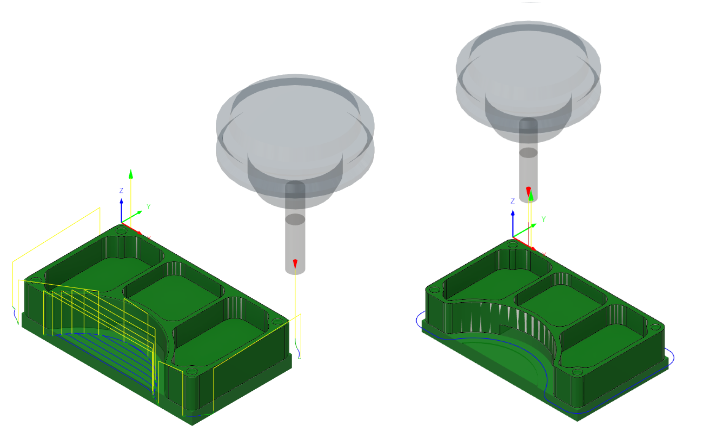
Prima, con mostrato il percorso utensile Svuotamento adattivo 2D applicato intorno all'esterno della parte (a sinistra). Dopo, con mostrato il percorso utensile Contorno 2D applicato intorno all'esterno della parte (a destra).
Prerequisiti
- Attività 5 completata.
Passaggi
Nella finestra di dialogo Contornatura 2D confermare che l'utensile fresa #1 – Ø1/4" piana sia ancora selezionato.
Nella barra degli strumenti Produzione, scheda Fresatura, selezionare 2D > Contornatura 2D
 .
.Nella scheda Utensile
 , confermare che l'utensile fresa #1 – Ø1/4" piana sia selezionato.
, confermare che l'utensile fresa #1 – Ø1/4" piana sia selezionato.
Selezionare il profilo della parte per fornire la geometria per il percorso utensile.
Fare clic sulla scheda *Geometria *
 .
.Verificare che il pulsante Selezione contornatura sia attivo, in modo da poter selezionare lo spigolo esterno della geometria della parte per eseguire l'utensile intorno ad esso.
Selezionare lo stesso profilo esterno dell'ultima attività.
Assicurarsi che la freccia del contorno sia rivolta nella direzione (in senso orario intorno alla parte) mostrata nell'immagine seguente. Se necessario, fare clic sulla freccia del progetto per trovare una corrispondenza.
Nota: La posizione della freccia non è importante.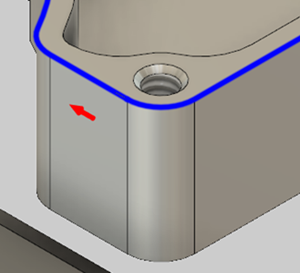
Analogamente all'attività precedente, ridurre l'altezza inferiore di 0,01 poll. e avviare il calcolo.
Fare clic sulla scheda Altezze
 .
.Nel gruppo Altezza parte inferiore, selezionare Parte inferiore modello dal menu a discesa Da.
Impostare Offset su -0,01 pollici.
Nota: Non fare ancora clic su OK. Andare invece al passaggio successivo.
Impostare il collegamento per abilitare Mantieni utensile in basso, impostare il parametro Massima distanza senza retrazione su 1,25 poll. e avviare il calcolo.
Fare clic sulla scheda *Collegamento *
 .
.Selezionare la casella di controllo Mantieni utensile in basso.
Impostare il parametro Distanza massima senza retrazione su 1,25 poll.
Fare clic su OK per creare il percorso utensile.
Riepilogo attività 6
In questa attività si è appreso come riutilizzare un utensile e applicare un percorso utensile Contornatura 2D intorno all'esterno della parte.
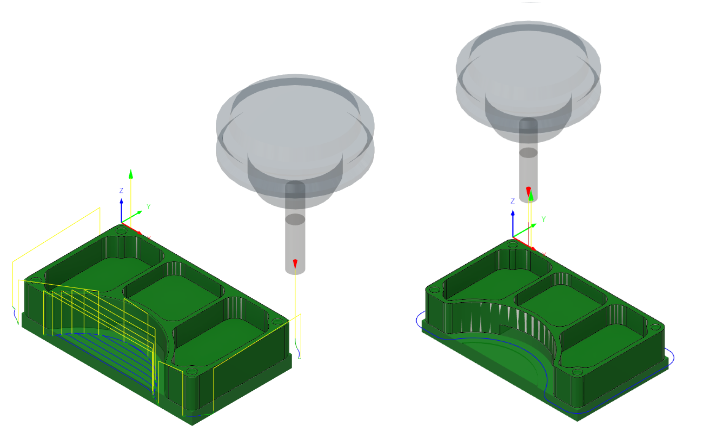
Prima, con mostrato il percorso utensile Svuotamento adattivo 2D applicato intorno all'esterno della parte (a sinistra). Dopo, con mostrato il percorso utensile Contorno 2D applicato intorno all'esterno della parte (a destra).